ATLAS.ti Account und Lizenzaktivierung
Weitere Informationen zum Multi-User-Lizenzmanagement finden Sie in unserem Leitfaden für Lizenzinhaber & Administratoren.
Anfordern einer Testversion
Rufen Sie die Webseite https://my.atlasti.com/ auf, um ein Konto zu erstellen.
Bestätigen Sie Ihre E-Mail-Adresse.
Fordern Sie eine Testlizenz an, indem Sie auf Trial Desktop klicken.
Dies bringt Sie zur Cleverbridge-Website.
Geben Sie die erforderlichen Informationen ein und laden Sie die Software herunter.
Wenn Sie die Software nicht sofort herunterladen möchten, können Sie dies jederzeit später in Ihrem ATLAS.ti-Account tun. Wählen Sie dazu Meine Anwendungen.
Die Testversion kann innerhalb eines Zeitraums von 3 Monaten von einer Person 5 Tage lang aktiv auf einem Rechner genutzt werden. Am Ende dieses Zeitraums können Sie ATLAS.ti weiterhin benutzen, allerdings mit limitierter Funktionaliät. Wenn Ihr Projekt mehr als 10 Dokumente, 50 Zitate oder 25 Kodes enthält, können Sie Veränderungen am Projekt nicht mehr speichern und Sie haben de facto eine "Read-only" Version.
Den Kauf einer Volllizenz können Sie über Ihren ATLAS.ti-Account veranlassen. Nach der Aktivierung der Lizenz kann das Programm nach Ablauf der Testzeit wieder mit vollem Funktionsumfang genutzt werden. Falls Sie begonnen haben an einem Projekt zu arbeiten, können Sie Ihre Arbeit ohne Datenverlust fortsetzen.
Sie können eine Testversion nicht erneut auf demselben Rechner installieren.
Aktivieren einer Lizenz
Sie müssen mindestens einmal eine Online-Verbindung herstellen, um Ihre Lizenz zu aktivieren. Sobald das Konto aktiviert ist, können Sie offline arbeiten und es ist keine weitere Online-Verbindung erforderlich. Bitte beachten Sie, wenn Sie einen Platz verwenden, der Teil einer Mehrfachlizenz ist, blockieren Sie diesen Platz, solange Sie offline sind.
Wenn Sie eine Einzellizenz im ATLAS.ti-Webshop erworben haben, wurde Ihre Lizenz zu Ihrem Account hinzugefügt. Der nächste Schritt ist, diese zu aktivieren.
Ähnlich verhält es sich, wenn Sie Mitglied eines Teams von Anwendern im Rahmen einer Mehrfachlizenz sind: Sie haben einen Lizenzschlüssel, einen Einladungscode oder einen Einladungslink von der Person erhalten, die die Lizenz verwaltet.
Das ATLAS.ti-Lizenzmanagementsystem vergibt die Plätze einer Mehrfachlizenz dynamisch. Das bedeutet, dass Ihnen der erste freie Platz unter Ihrer Lizenz zugewiesen wird. Wenn alle Plätze belegt sind, können Sie erst wieder mit ATLAS.ti arbeiten, wenn ein Platz frei wird.
Melden Sie sich an Ihrem ATLAS.ti-Account an.
Navigieren Sie zur Lizenzverwaltung (die Standardseite) und geben Sie entweder den Lizenzschlüssel oder den Einladungscode ein, den Sie von der Lizenzinhaberin/Lizenzmanagerin erhalten haben.
Klicken Sie auf Activate Licence.
Starten Sie ATLAS.ti auf Ihrem PC und klicken Sie auf Check For Updated License und folgen Sie den Anweisungen auf dem Bildschirm, um Ihre Lizenz in wenigen einfachen Schritten zu aktivieren.
Ihre Installation ist nun aktiviert, und Sie können ATLAS.ti nutzen.
Zugriff auf Ihr ATLAS.ti Konto innerhalb der Software
Klicken Sie auf dem Eröffnungsbildschirm auf den Benutzer-Avatar oben links. Wenn Sie noch kein Bild hinzugefügt haben, zeigt das Feld die ersten beiden Buchstaben Ihres Kontonamens.
![]()
Klicken Sie auf ATLAS.ti-Account ansehen. Dadurch gelangen Sie zum Anmeldebildschirm. Geben Sie Ihre Anmeldeinformationen (E-Mail und Passwort) ein, um auf Ihr Konto zuzugreifen.
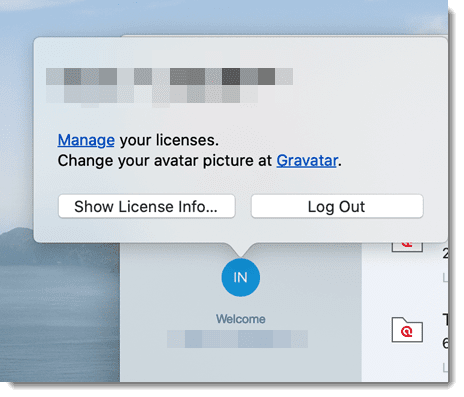
Ausloggen
Es ist wichtig zu wissen, dass die Installation von ATLAS.ti unabhängig von der Lizenzierung der Software ist. Sie können ATLAS.ti auf beliebig vielen Rechnern installieren. Eine Einzelplatzlizenz berechtigt Sie zur Nutzung auf zwei Rechnern, z.B. Ihrem Desktop-Rechner im Büro und Ihrem Laptop zu Hause; oder Ihrem Windows-Rechner und Ihrem Mac-Rechner; oder der Cloud-Version und einer Desktop-Version. Wenn Sie ATLAS.ti auf einem dritten Computer nutzen wollen oder einen neuen Computer bekommen, stellen Sie sicher, dass Sie sich an dem Computer ausloggen, den Sie nicht mehr nutzen wollen. Wenn Sie zu einer Mehrfachlizenz eingeladen wurden, wird Ihnen ein Platz zugewiesen, solange Sie die Software nutzen.
Es gibt zwei Möglichkeiten, sich abzumelden, um einen Platz frei zu schalten:
Klicken Sie im Startbildschirm auf den Benutzeravatar und dann auf Abmelden.
Sollten Sie vergessen haben, sich in ATLAS.ti abzumelden, können Sie jederzeit über einen Webbrowser auf Ihr Benutzerkonto zugreifen:
Gehen Sie auf https://my.atlasti.com/. Geben Sie Ihre E-Mail-Adresse und Ihr Passwort ein, um sich anzumelden.
Wählen Sie die Option Log out unten links über Ihrem Avatar in Ihrem ATLAS.ti-Account.
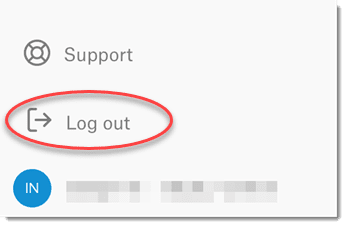
Offline arbeiten
Beim Start von ATLAS.ti wird geprüft, ob Sie eine gültige Lizenz besitzen. Wenn Sie wissen, dass Sie für einen bestimmten Zeitraum keinen Online-Zugang haben werden, können Sie Ihre Lizenz für diesen Zeitraum als off-line stellen.
Wenn Sie eine Lizenz haben, die nicht abläuft, beträgt der maximale Offline-Zeitraum vier Monate. Wenn Sie eine Lease-Lizenz haben, ist der maximale Zeitraum abhängig vom Ablaufdatum Ihres Leasingvertrags. Das heißt, wenn Ihre Lizenz in einem Monat abläuft, können Sie die Offline-Zeit nicht auf weitere 3 Monate einstellen.
Nachdem der Zeitraum abgelaufen ist, müssen Sie sich erneut mit dem Internet verbinden, um Ihre Lizenz zu überprüfen.
Begrenzte Version nach Ablauf der Lizenz
Nach Ablauf der Testphase oder einer zeitlich begrenzten Lizenz wird das Programm in eine eingeschränkte Version umgewandelt. Sie können Projekte öffnen, lesen und überprüfen, aber nur Projekte speichern, die ein bestimmtes Limit nicht überschreiten (siehe unten). Sie können ATLAS.ti also weiterhin als Read-Only Version nutzen.
Sie können eine Testversion nicht erneut auf demselben Rechner installieren.
Einschränkungen der eingeschränkten Version
- 10 Primärdokumente
- 50 Zitate
- 25 Kodes
- 2 Memos
- 2 Netzwerkansichten
- Die automatische Sicherung ist deaktiviert